ライセンスの基礎知識
【2025年版】法人向けOfficeライセンス導入完全ガイド
法人でOfficeを導入する際、「買い切り型」と「サブスクリプション型」のどちらが最適なのか、頭を悩ませる担当者は少なくありません。特に2025年現在、Microsoft社の提供するOffice製品は多様化し、選択肢が広がっています。
この記事では、法人向けOfficeライセンスの種類や選び方、コスト比較から導入手順まで、ITシステム担当者が知っておくべき情報を徹底解説します。予算と運用方針に合った最適な選択ができるよう、現場で役立つ情報をお届けします。
法人向けOfficeライセンスの基本と種類
Officeライセンスには大きく分けて「買い切り型」と「サブスクリプション型」の2種類があります。それぞれの特徴を理解することが、最適な選択の第一歩です。
買い切り型は一度購入すれば永続的に使用できるライセンス形態です。一方、サブスクリプション型は月額または年額で利用料を支払い、契約期間中はサービスを利用できる形態となっています。
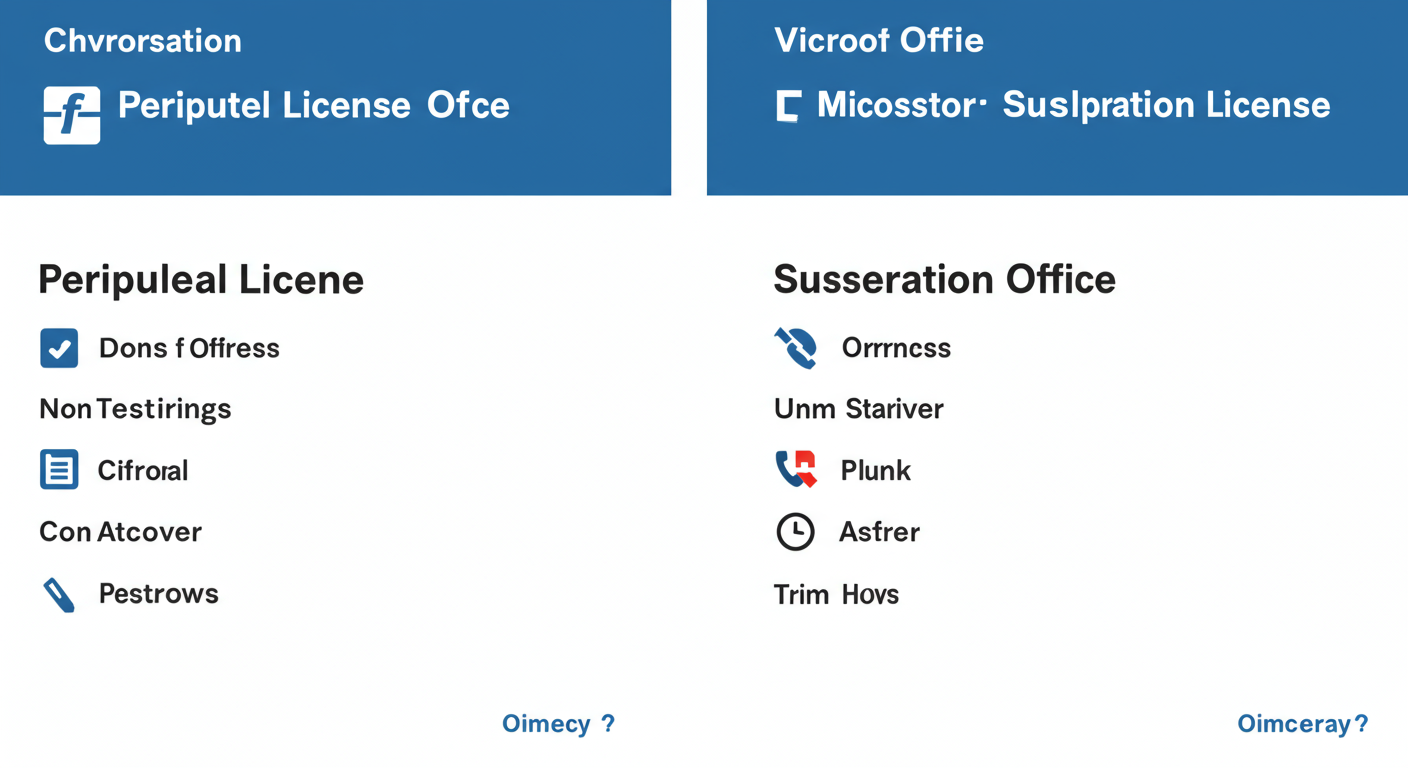 買い切り型Office(永続ライセンス)
買い切り型Office(永続ライセンス)
買い切り型のOfficeは、一度購入すれば期限なく使い続けることができます。2025年9月現在、法人向けの主な買い切り型Officeには以下のような製品があります。
- Office 2024 LTSC:法人向けの最新永続ライセンス
- Office Home & Business 2024:中小企業向けの永続ライセンス
- Office Professional 2024:より多機能な永続ライセンス
買い切り型の最大の特徴は、初期コストはかかるものの、長期的に見れば総コストを抑えられる点です。また、インターネット接続が不安定な環境や、常に最新機能が必要ない業務にも適しています。
私がシステム導入コンサルタントとして関わった製造業のケースでは、工場の管理用PCに買い切り型Officeを導入することで、安定した業務環境を実現しました。特に基本機能だけで十分な現場では、バージョンアップの必要性が低く、コスト効率が高かったのです。
サブスクリプション型Office(Microsoft 365)
サブスクリプション型のOfficeは、Microsoft 365という名称で提供されています。月額または年額の利用料を支払うことで、常に最新版のOfficeアプリケーションとクラウドサービスを利用できます。
法人向けの主なMicrosoft 365プランには以下のようなものがあります。
- Microsoft 365 Business Basic:クラウドサービス中心のプラン
- Microsoft 365 Business Standard:デスクトップアプリとクラウドサービスを含むプラン
- Microsoft 365 Business Premium:高度なセキュリティ機能も含むプラン
- Microsoft 365 Apps for business:Officeアプリのみのプラン
サブスクリプション型の最大のメリットは、常に最新機能を利用できることと、複数デバイスでの利用が可能な点です。また、Teams、Exchange Online、SharePointなどのクラウドサービスも含まれており、リモートワークやコラボレーションに適しています。
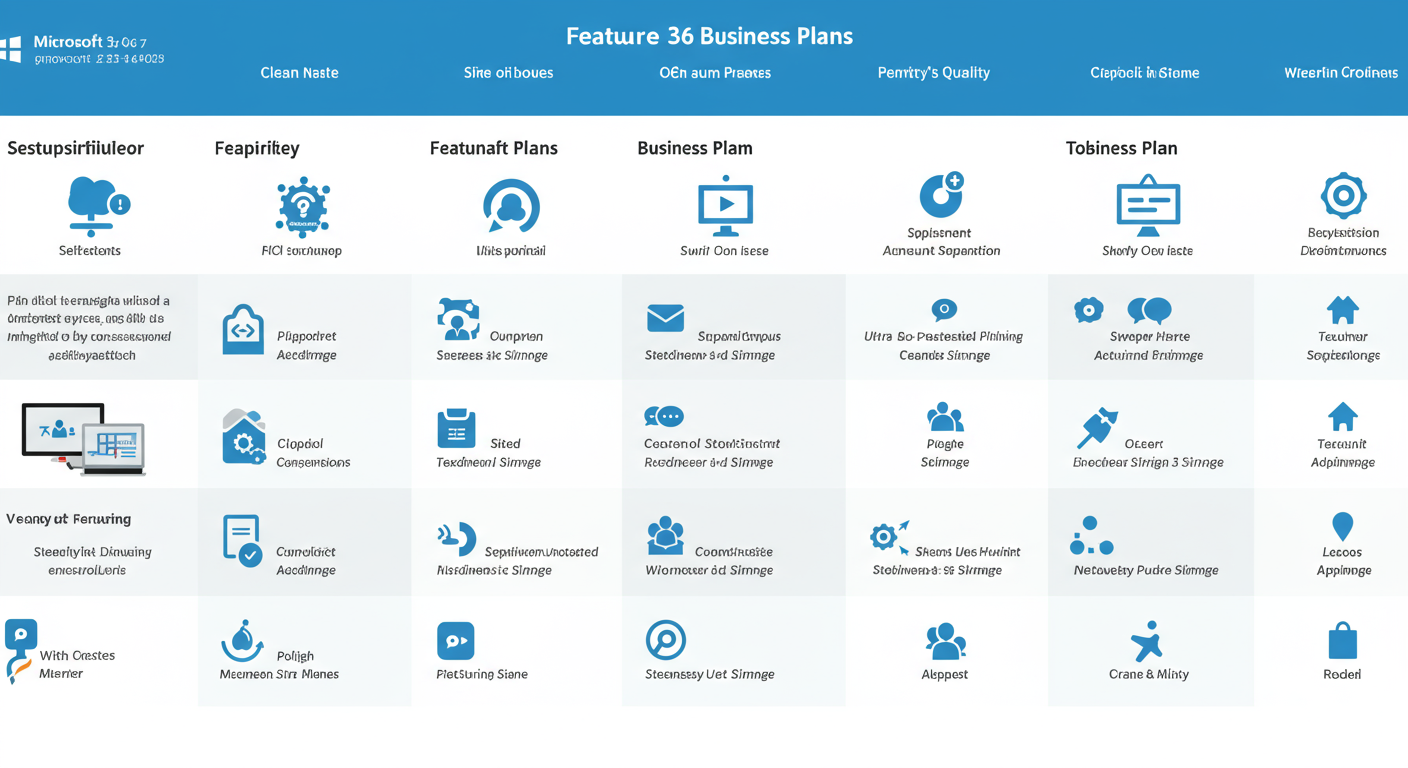 法人がOfficeを選ぶ際の判断基準
法人がOfficeを選ぶ際の判断基準
法人でOfficeを導入する際は、単純な価格比較だけでなく、業務内容や将来的な拡張性、セキュリティ要件など、複数の観点から検討する必要があります。
どのような判断基準で選べばよいのでしょうか?ここでは主要な4つの視点から解説します。
コスト比較:長期的な総所有コスト
コスト面では、初期費用と長期的な総所有コスト(TCO)の両方を考慮することが重要です。買い切り型とサブスクリプション型では、コストの発生パターンが大きく異なります。
例えば、5年間使用した場合の比較をしてみましょう。Office Home & Business 2024の価格が約4万円、Microsoft 365 Business Standardの年額が約2万円とすると、単純計算では3年目以降は買い切り型の方がコスト的に有利になります。
しかし、この比較だけでは不十分です。サブスクリプション型には、クラウドストレージやコラボレーションツールなど、買い切り型には含まれない多くの機能が含まれています。これらのサービスを別途導入するコストも考慮する必要があります。
あなたはどのような業務環境をイメージしていますか?
機能要件:必要な機能は何か
業務で必要な機能を明確にすることも、選択の重要な基準です。基本的なドキュメント作成や表計算だけが必要なら、買い切り型でも十分かもしれません。
しかし、以下のような要件がある場合は、サブスクリプション型のMicrosoft 365が適しています。
- 複数人での同時編集や共同作業が必要
- 社外とのスムーズな情報共有が必要
- Web会議やチャットツールを統合したい
- モバイルデバイスからのアクセスが頻繁にある
- 常に最新機能を利用したい
ある不動産会社では、物件情報の共有や契約書の共同編集のためにMicrosoft 365を導入したところ、業務効率が大幅に向上しました。特にTeamsを活用した社内コミュニケーションの改善効果は予想以上でした。
 運用管理:ライセンス管理の手間
運用管理:ライセンス管理の手間
ライセンス管理の手間も重要な判断基準です。買い切り型の場合、ライセンスキーの管理や、PCの入れ替え時のライセンス移行などが必要になります。特に多数のPCを管理する環境では、この運用負荷は無視できません。
一方、サブスクリプション型のMicrosoft 365では、管理ポータルからユーザー単位でライセンスを割り当てられるため、管理が容易です。ユーザーの増減や異動にも柔軟に対応できます。
中堅の建設会社では、現場事務所の開設・閉鎖が頻繁にあるため、Microsoft 365を採用することで、ライセンスの柔軟な割り当てが可能になり、運用コストの削減につながりました。
セキュリティとコンプライアンス
情報セキュリティやコンプライアンスの観点も重要です。Microsoft 365、特にBusiness PremiumやEnterpriseプランには、高度なセキュリティ機能が含まれています。
- 多要素認証
- デバイス管理
- データ損失防止(DLP)
- 高度な脅威保護
規制の厳しい業界や、機密情報を扱う部門では、これらの機能が必要になることが多いでしょう。買い切り型のOfficeでは、これらのセキュリティ機能は含まれていないため、別途セキュリティ対策を講じる必要があります。
法人向けOffice買い切りライセンスの詳細
買い切り型のOfficeライセンスは、一度購入すれば永続的に使用できる点が最大のメリットです。ここでは、法人向け買い切りライセンスの種類や特徴について詳しく見ていきましょう。
Office 2024 LTSCの特徴
Office 2024 LTSCは、法人向けに特化した買い切り型のOfficeです。LTSCとは「Long Term Servicing Channel」の略で、長期サポートを前提とした製品です。
主な特徴は以下の通りです。
- 2029年10月までのサポート期間
- セキュリティ更新のみ提供(機能更新なし)
- インターネット接続が不安定な環境に最適
- Word、Excel、PowerPointなど主要アプリを含む
Office 2024 LTSCは、特に公共機関や医療機関、製造業など、システムの安定性を重視する組織に適しています。機能更新がないため、トレーニングコストを抑えられる点もメリットです。
 Office Home & Business 2024
Office Home & Business 2024
Office Home & Business 2024は、中小企業向けの買い切り型Officeです。個人事業主や小規模オフィスでの利用に適しています。
含まれるアプリケーションは以下の通りです。
- Word:文書作成
- Excel:表計算
- PowerPoint:プレゼンテーション
- Outlook:メール・予定管理
- OneNote:ノート作成
1ライセンスで2台のPCにインストール可能で、価格は約4万円前後です。基本的なオフィス業務に必要な機能はすべて揃っているため、クラウドサービスをあまり必要としない環境では、コストパフォーマンスに優れた選択肢となります。
ボリュームライセンスとは
多数のライセンスを一括導入する場合、ボリュームライセンスの利用を検討する価値があります。ボリュームライセンスでは、一括管理が可能になり、導入・管理コストを削減できます。
法人向けのボリュームライセンスには、以下のような種類があります。
- Software in CSP:CSP(クラウドソリューションプロバイダー)経由で購入できる永続ライセンス
- Open License:2021年12月に新規販売終了したプログラム
現在、新規で買い切り型のボリュームライセンスを導入する場合は、Software in CSPが主な選択肢となります。これはOffice 2024 LTSCを含む永続ライセンスをCSP経由で購入するプログラムです。
ボリュームライセンスの最大のメリットは、一元管理が可能な点です。また、導入台数によっては個別購入よりもコスト面でも有利になることがあります。
Microsoft 365(サブスク型)の法人向けプラン
Microsoft 365は、Officeアプリケーションに加え、クラウドサービスやセキュリティ機能を包括的に提供するサブスクリプションサービスです。法人向けには、規模やニーズに応じた複数のプランが用意されています。
Business向けプランの比較
中小企業(従業員300名未満)向けのBusinessプランには、主に以下の4種類があります。
- Microsoft 365 Business Basic:月額約660円/ユーザー
- Microsoft 365 Business Standard:月額約1,360円/ユーザー
- Microsoft 365 Business Premium:月額約2,200円/ユーザー
- Microsoft 365 Apps for business:月額約900円/ユーザー
Business Basicは、デスクトップ版Officeアプリは含まれず、Web版Officeとクラウドサービス(Exchange、SharePoint、Teams)が中心です。リモートワークが多く、基本的な文書作成はWeb版で十分な場合に適しています。
Business Standardは、デスクトップ版Officeアプリとクラウドサービスの両方が含まれる、最も一般的なプランです。一般的なオフィス業務に必要な機能がすべて揃っています。
Business Premiumは、Standardにセキュリティとデバイス管理機能を追加したプランです。情報セキュリティを重視する企業に適しています。
Apps for businessは、クラウドサービスを除き、デスクトップ版Officeアプリのみを提供するプランです。既存のメールシステムやグループウェアがあり、Officeアプリだけを最新に保ちたい場合に適しています。
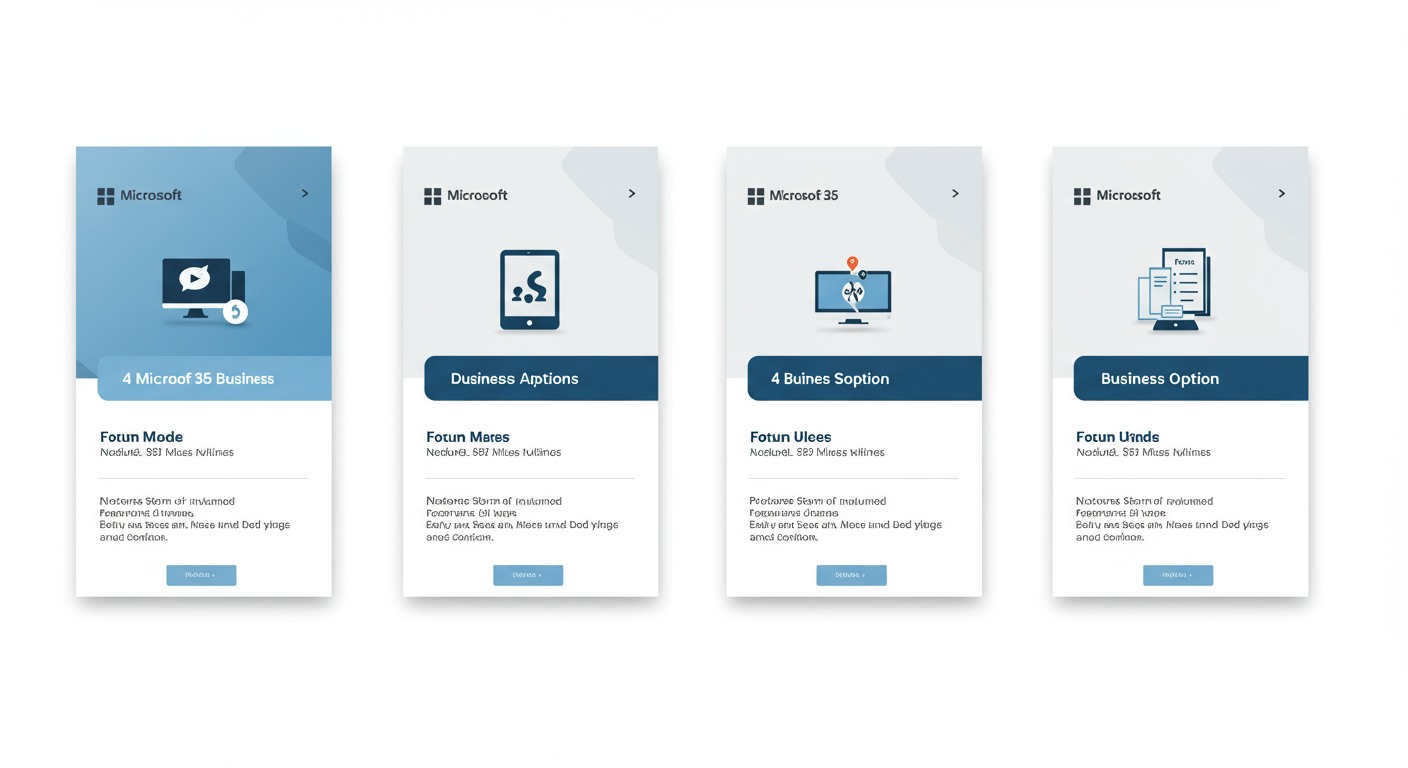 Enterprise向けプランの特徴
Enterprise向けプランの特徴
大企業(従業員300名以上)や、高度なセキュリティ・コンプライアンス要件がある組織向けには、Enterpriseプランが提供されています。
- Microsoft 365 E3:月額約3,300円/ユーザー
- Microsoft 365 E5:月額約5,500円/ユーザー
- Microsoft 365 F3:月額約1,100円/ユーザー(現場作業者向け)
E3プランは、高度なコンプライアンス機能やセキュリティ機能を含む包括的なプランです。大企業の標準的な選択肢となっています。
E5プランは、E3の機能に加え、高度な分析ツール、電話システム、最先端のセキュリティ機能を含む最上位プランです。特に、セキュリティリスクの高い業界や、データ分析を重視する企業に適しています。
F3プランは、デスク作業が少ない現場作業者向けの低コストプランです。Web版Officeと基本的なクラウドサービスが含まれています。
Microsoft 365 Copilotについて
2025年現在、Microsoft 365の新たな注目機能として「Microsoft 365 Copilot」があります。これはAI技術を活用して、文書作成、データ分析、プレゼンテーション作成などを支援する機能です。
Copilotは追加オプションとして提供されており、月額約3,000円/ユーザーの追加料金が必要です。導入には、Microsoft 365 E3/E5またはBusiness StandardかPremiumのいずれかのプランが前提条件となります。
AIによる業務効率化を検討している企業にとって、注目すべき選択肢と言えるでしょう。
生成AIを活用したビジネス変革に取り組む企業にとって、Copilotは単なる機能追加ではなく、業務プロセス全体を見直す契機となる可能性があります。
法人向けOfficeライセンスの導入手順
Officeライセンスの選定が完了したら、次は実際の導入プロセスです。買い切り型とサブスクリプション型では、導入手順が異なります。ここでは、それぞれの導入手順を解説します。
買い切り型Officeの導入ステップ
法人向け買い切り型Officeの導入は、以下のステップで進めます。
- ライセンス購入:正規販売店やマイクロソフト認定パートナーから必要なライセンス数を購入します。
- ライセンスキーの管理:購入したライセンスキーを安全に保管・管理します。
- インストールメディアの準備:DVDやUSBメモリ、またはダウンロードリンクを用意します。
- インストール作業:各PCにOfficeをインストールし、ライセンス認証を行います。
- ライセンス情報の記録:どのPCにどのライセンスを適用したか記録を残します。
買い切り型の場合、特に多数のPCに導入する際は、インストール作業とライセンス管理の負荷が大きくなります。展開ツールを使用するなど、効率的な導入方法を検討することをお勧めします。
 Microsoft 365の導入ステップ
Microsoft 365の導入ステップ
Microsoft 365の導入は、クラウドサービスとしての特性を活かした手順となります。
- サブスクリプション契約:Microsoft 365のプランを選択し、必要なユーザー数分を契約します。
- 管理者アカウントの設定:Microsoft 365管理センターにアクセスするための管理者アカウントを設定します。
- ドメイン設定:自社ドメインをMicrosoft 365に関連付けます(メールサービスを利用する場合)。
- ユーザーアカウントの作成:社員ごとにユーザーアカウントを作成し、ライセンスを割り当てます。
- アプリケーションのインストール:各ユーザーがMicrosoft 365ポータルからOfficeアプリをインストールします。
Microsoft 365の場合、管理者がポータルからユーザー管理やライセンス割り当てを一元的に行えるため、運用管理が効率的です。また、ユーザー自身がセルフサービスでアプリをインストールできるため、IT部門の負担が軽減されます。
ライセンス管理のベストプラクティス
Officeライセンスを適切に管理することは、コンプライアンス遵守とコスト最適化の両面で重要です。以下に、ライセンス管理のベストプラクティスをご紹介します。
- ライセンス台帳の作成:購入したライセンスの種類、数量、使用状況を記録した台帳を作成・維持します。
- 定期的な棚卸し:実際の使用状況と台帳を定期的に照合し、過不足がないか確認します。
- 退職者のライセンス回収:退職者のアカウントを無効化し、ライセンスを回収して再利用します。
- ライセンスの最適化:使用状況を分析し、必要に応じてプランの見直しや数量調整を行います。
特にMicrosoft 365では、管理ポータルからユーザーごとの利用状況を確認できるため、これを活用したライセンスの最適化が可能です。未使用のライセンスを特定して削減したり、利用頻度の低いユーザーを低コストプランに移行したりすることで、コスト削減につなげられます。
コスト削減と最適化のポイント
法人のIT予算は常に最適化が求められます。Officeライセンスについても、コスト削減と機能の最適なバランスを取ることが重要です。ここでは、Officeライセンス導入・運用におけるコスト削減のポイントを解説します。
必要な機能だけを選ぶ
Microsoft 365の各プランには多様な機能が含まれていますが、すべてのユーザーが全機能を必要とするわけではありません。ユーザーの業務内容に応じて、必要な機能だけを含むプランを選択することで、コストを最適化できます。
例えば、以下のような使い分けが考えられます。
- デスクワークが中心の社員:Microsoft 365 Business Standard
- 現場作業が中心の社員:Microsoft 365 Business Basic
- 高度なセキュリティが必要な部門:Microsoft 365 Business Premium
ある小売チェーンでは、本社スタッフにはBusiness Standard、店舗スタッフにはBasicを導入することで、年間のライセンスコストを約30%削減することに成功しました。
最適なプラン選択のためには、まず社内の業務内容を分析し、各部門・役割ごとに必要な機能を洗い出すことが重要です。
ハイブリッド戦略の検討
すべてのユーザーに同じライセンス形態を適用する必要はありません。買い切り型とサブスクリプション型を組み合わせた「ハイブリッド戦略」も有効な選択肢です。
例えば、以下のような使い分けが考えられます。
- 常に最新機能やクラウドサービスが必要なユーザー:Microsoft 365
- 基本的なOffice機能のみ使用するユーザー:買い切り型Office
製造業のケースでは、営業・企画部門にはMicrosoft 365を、工場の管理部門には買い切り型Officeを導入することで、必要な機能を確保しながらコストを最適化しました。
ハイブリッド戦略を検討する際は、管理の複雑さも考慮する必要があります。異なるライセンス形態が混在することで、管理負荷が増大する可能性がある点に注意しましょう。
ボリュームディスカウントの活用
多数のライセンスを導入する場合、ボリュームディスカウントを活用することでコスト削減が可能です。Microsoft 365では、年間契約にすることで月額料金が割引されるほか、導入数によってもさらなる割引が適用されることがあります。
また、マイクロソフト認定パートナーを通じて導入することで、追加の割引やサポートを受けられる場合もあります。複数の販売パートナーから見積もりを取得し、比較検討することをお勧めします。
ライセンス購入の際には、将来の拡張性も考慮しましょう。近い将来に増員が予定されている場合は、その分も含めた交渉を行うことで、より有利な条件を引き出せる可能性があります。
法人向けOffice導入の注意点とよくある質問
最後に、法人向けOfficeライセンス導入における注意点と、よくある質問について解説します。適切な導入と運用のために、これらの点に留意しましょう。
ライセンスコンプライアンスの重要性
法人でのソフトウェア利用においては、ライセンスコンプライアンスの遵守が非常に重要です。不正なライセンス使用は、法的リスクだけでなく、セキュリティリスクも伴います。
特に注意すべき点は以下の通りです。
- 個人向けライセンスの業務利用は禁止されています
- 1つのライセンスキーを複数のPCで使用することは違法です
- 中古ライセンスには法的リスクが伴う場合があります
ライセンスコンプライアンスを確保するためには、正規の販売チャネルからの購入、適切なライセンス管理、定期的な監査が重要です。特に、価格が極端に安いライセンスには注意が必要です。
正規のOfficeライセンスを適正価格で購入するには、マイクロソフト認定パートナーやPCubikなどの信頼できる販売店を利用することをお勧めします。
よくある質問(FAQ)
Q: 法人でOffice製品を使用する場合、個人向けライセンスは使えますか?
A: いいえ、ビジネス利用の場合は法人向けライセンスのみが許可されています。個人向けライセンスの業務利用はライセンス違反となります。
Q: Microsoft 365とOffice 2024の互換性はありますか?
A: 基本的なファイル互換性はありますが、Microsoft 365の最新機能を使用したファイルをOffice 2024で開くと、一部機能が利用できない場合があります。
Q: 買い切り型Officeのサポート期間はどれくらいですか?
A: Office 2024の場合、2029年10月9日までのサポートが提供されています。サポート終了後も使用は可能ですが、セキュリティ更新は提供されなくなります。
Q: Microsoft 365のライセンスは途中で増減できますか?
A: はい、Microsoft 365は柔軟にライセンス数を調整できます。管理ポータルから簡単にユーザーの追加・削除が可能です。
Q: インターネット接続が不安定な環境でもMicrosoft 365は使えますか?
A: Microsoft 365のデスクトップアプリはオフラインでも使用できますが、定期的なライセンス認証のためにインターネット接続が必要です(通常30日ごと)。安定したインターネット環境がない場合は、買い切り型Officeの方が適しています。
最新動向と将来の展望
Officeライセンスの世界は常に変化しています。2025年現在の最新動向と、今後の展望について触れておきましょう。
マイクロソフトは、サブスクリプションモデルへのシフトを進めており、買い切り型Officeよりもサブスクリプション型のMicrosoft 365に開発リソースを集中させる傾向にあります。最新のAI機能なども、まずはMicrosoft 365に導入されています。
また、クラウドサービスとの統合がさらに進み、オンプレミス環境とクラウド環境のシームレスな連携が進化しています。セキュリティ面では、ゼロトラストセキュリティの考え方に基づいた機能強化が進んでいます。
今後のOffice製品選定においては、単なるコスト比較だけでなく、これらの動向も考慮した長期的な視点が重要になるでしょう。
まとめ:最適なOfficeライセンス選択のために
法人向けOfficeライセンスの選択は、単なるコスト比較だけでなく、業務内容や将来的な拡張性、セキュリティ要件など、多角的な視点から検討することが重要です。
買い切り型とサブスクリプション型、それぞれの特徴をまとめると以下のようになります。
- 買い切り型Office:初期コストは高いが長期的には割安、安定した環境に適している
- サブスクリプション型Microsoft 365:柔軟性が高く、常に最新機能を利用できる、クラウドサービスとの統合が強み
最適な選択は、各組織の業務内容、予算、ITポリシーによって異なります。重要なのは、現在の要件だけでなく、将来の展望も含めた検討を行うことです。
また、導入後の運用管理も重要なポイントです。特にライセンス管理は、コンプライアンス遵守とコスト最適化の両面で欠かせません。定期的な棚卸しと見直しを行い、常に最適な状態を維持することが大切です。
法人向けOfficeライセンスの導入は、単なるソフトウェア購入ではなく、業務効率化とコスト最適化のための重要な投資です。本記事が、皆様の最適な選択の一助となれば幸いです。
お客様の環境に最適なOffice製品の選定にお悩みの場合は、PCユービックにご相談ください。正規品保証付きのOffice製品を格安でご提供しています。
